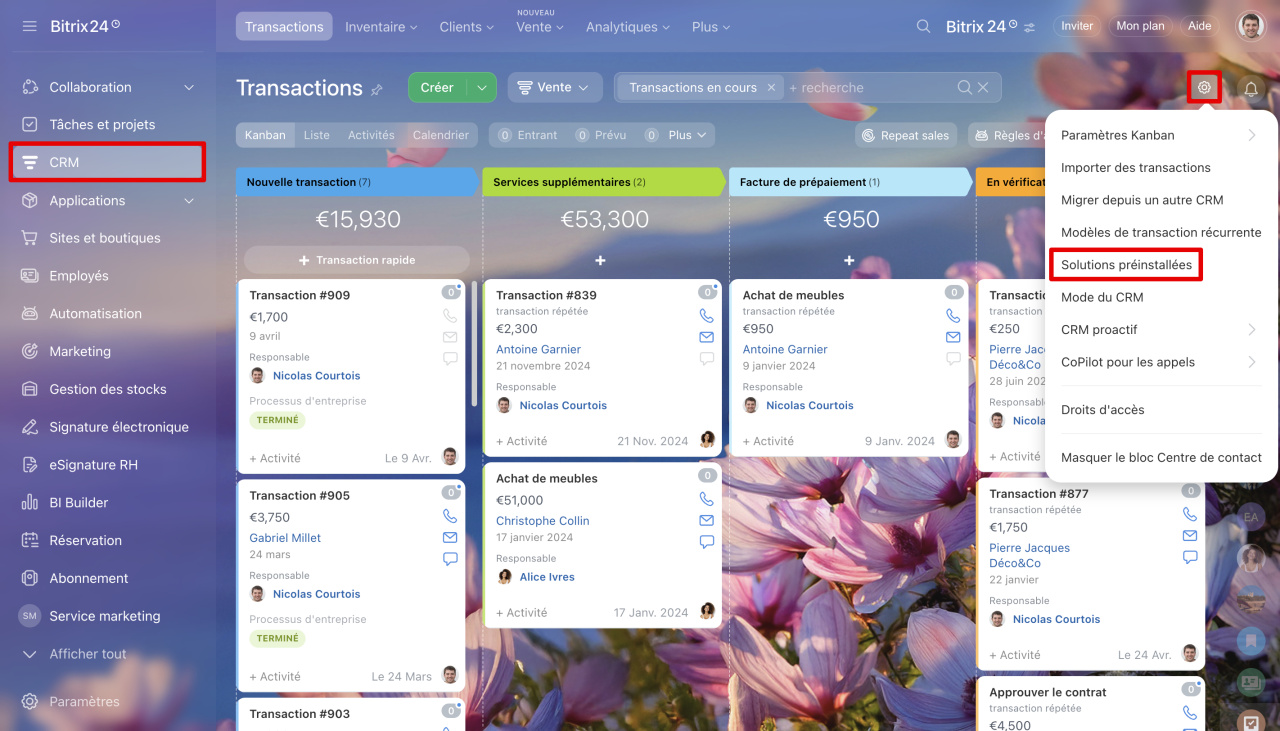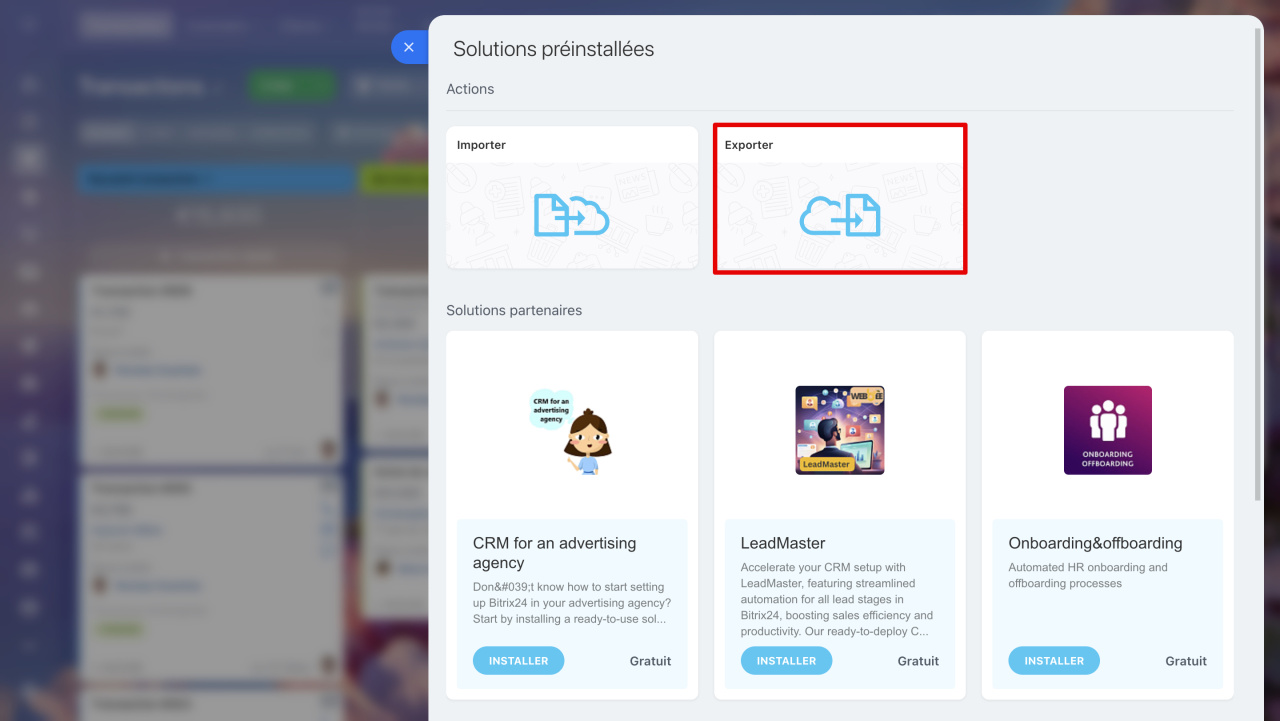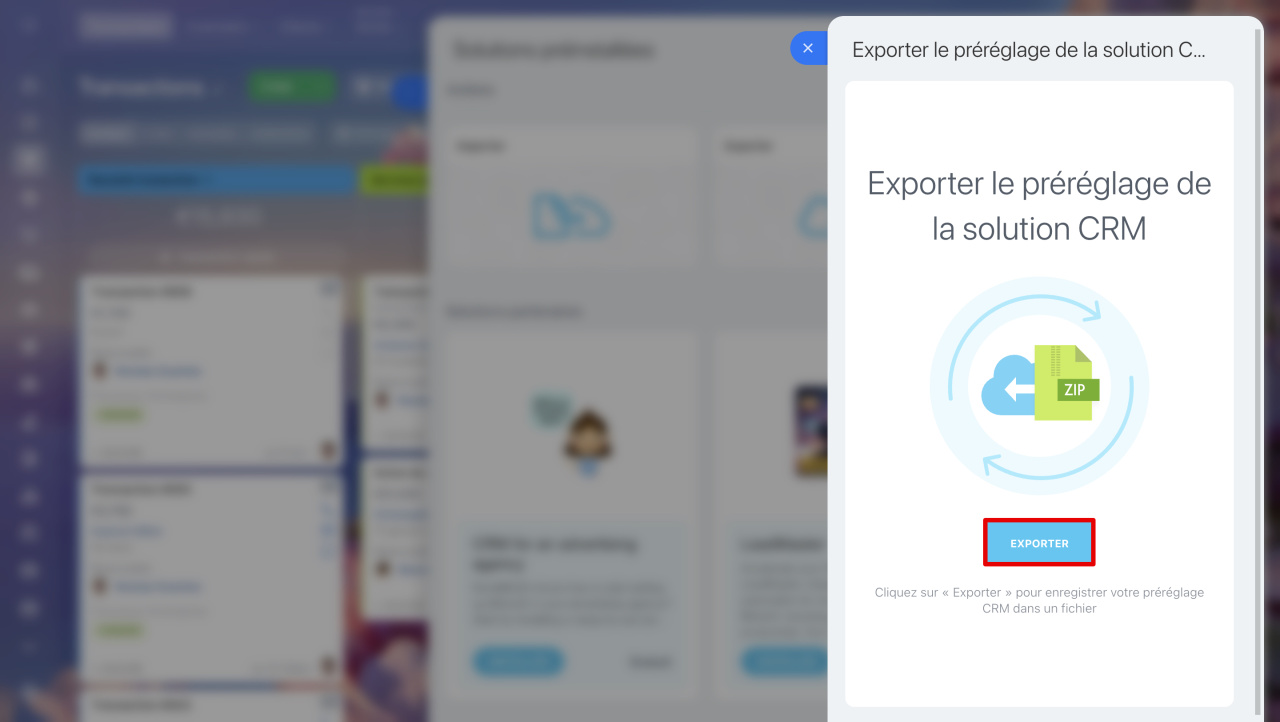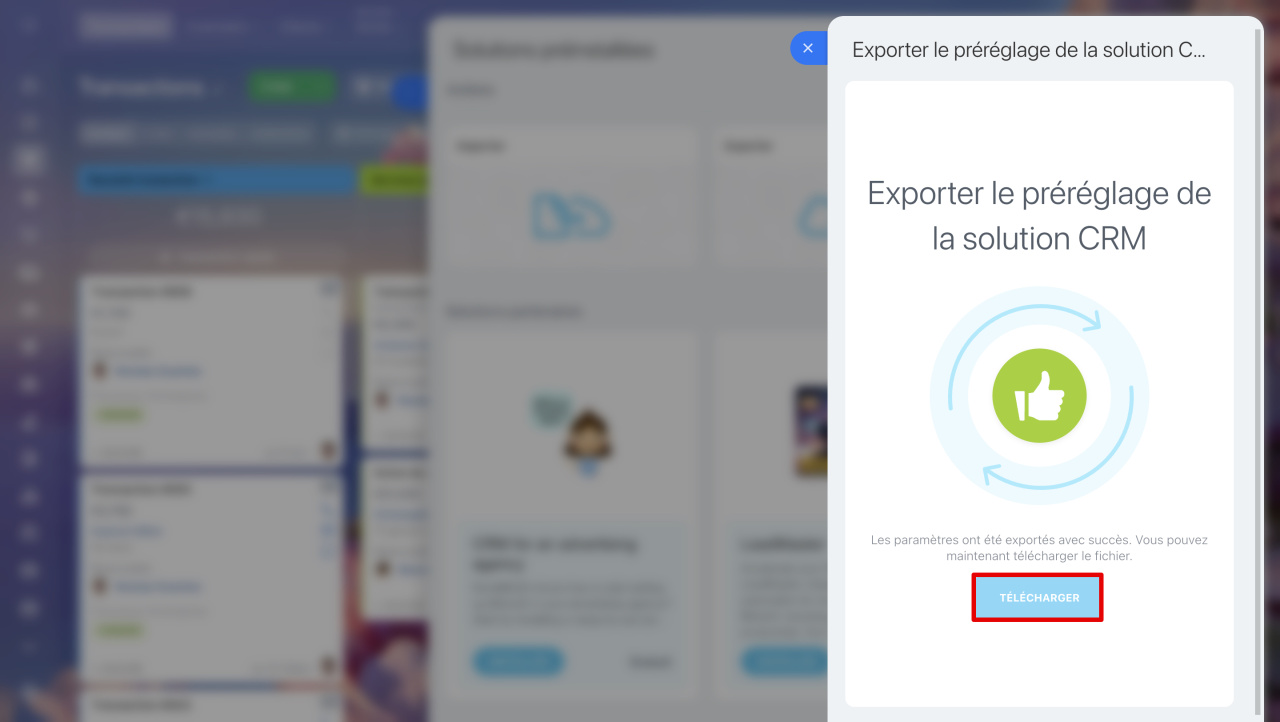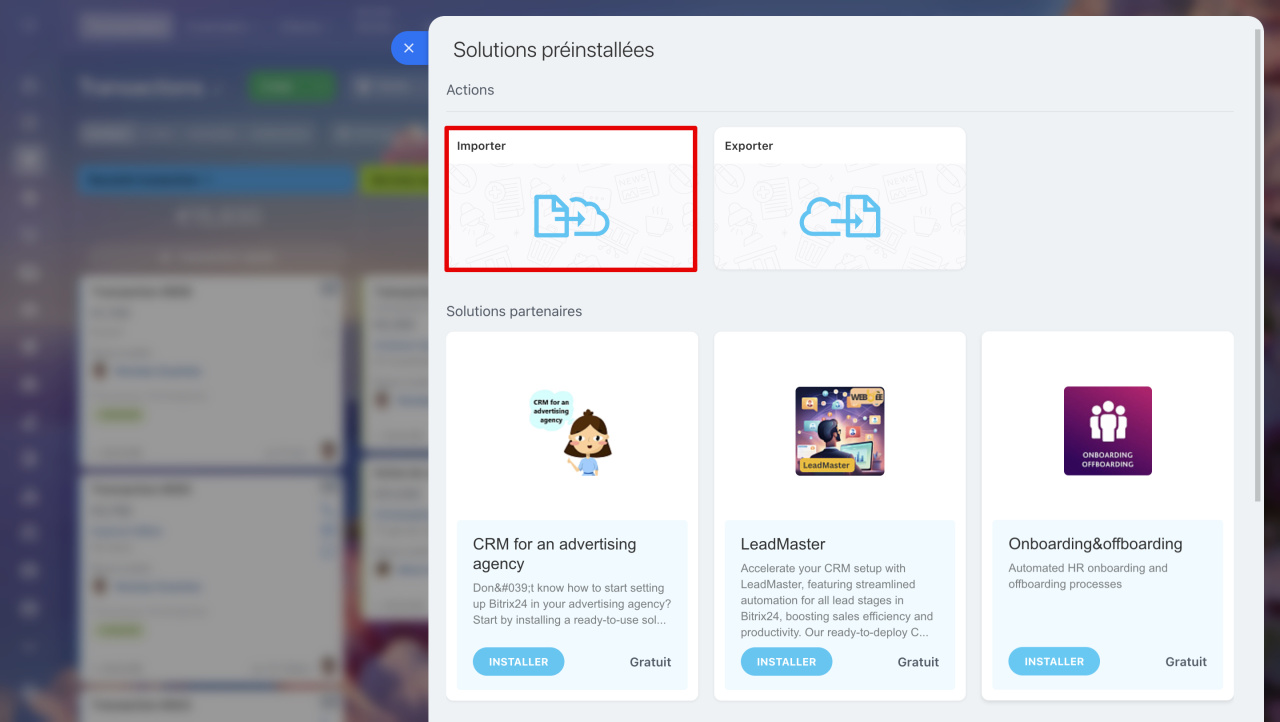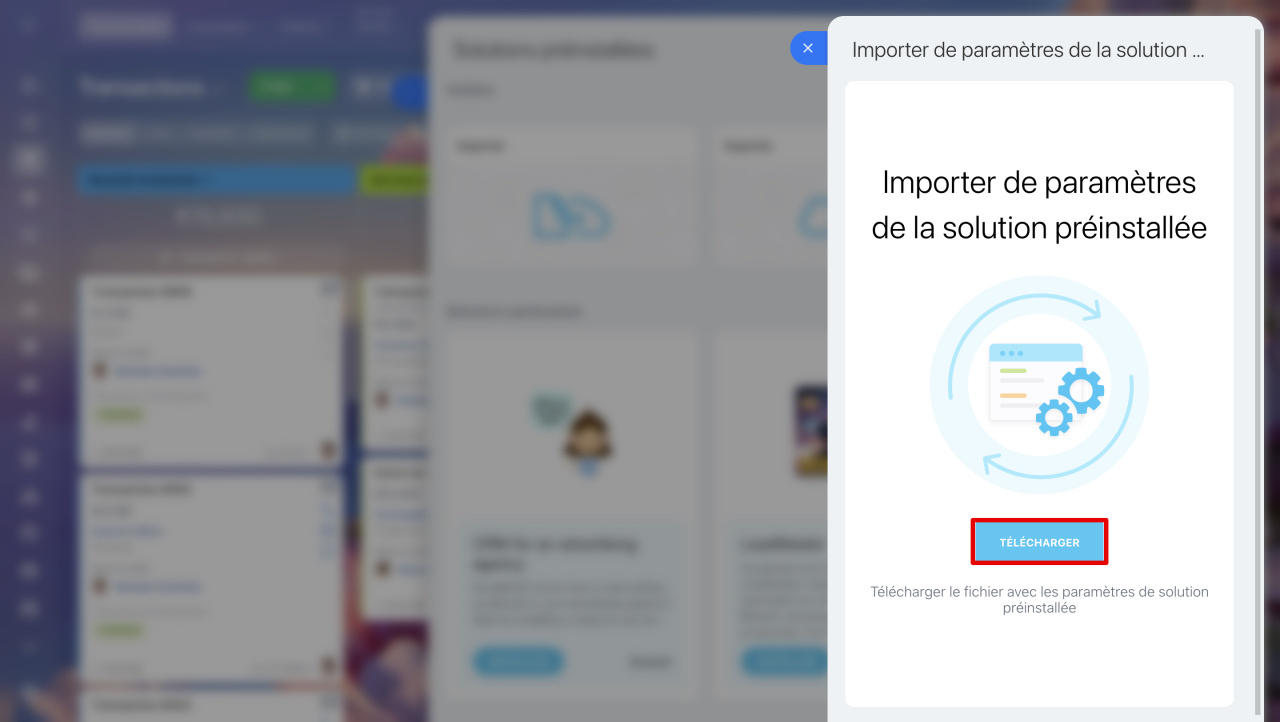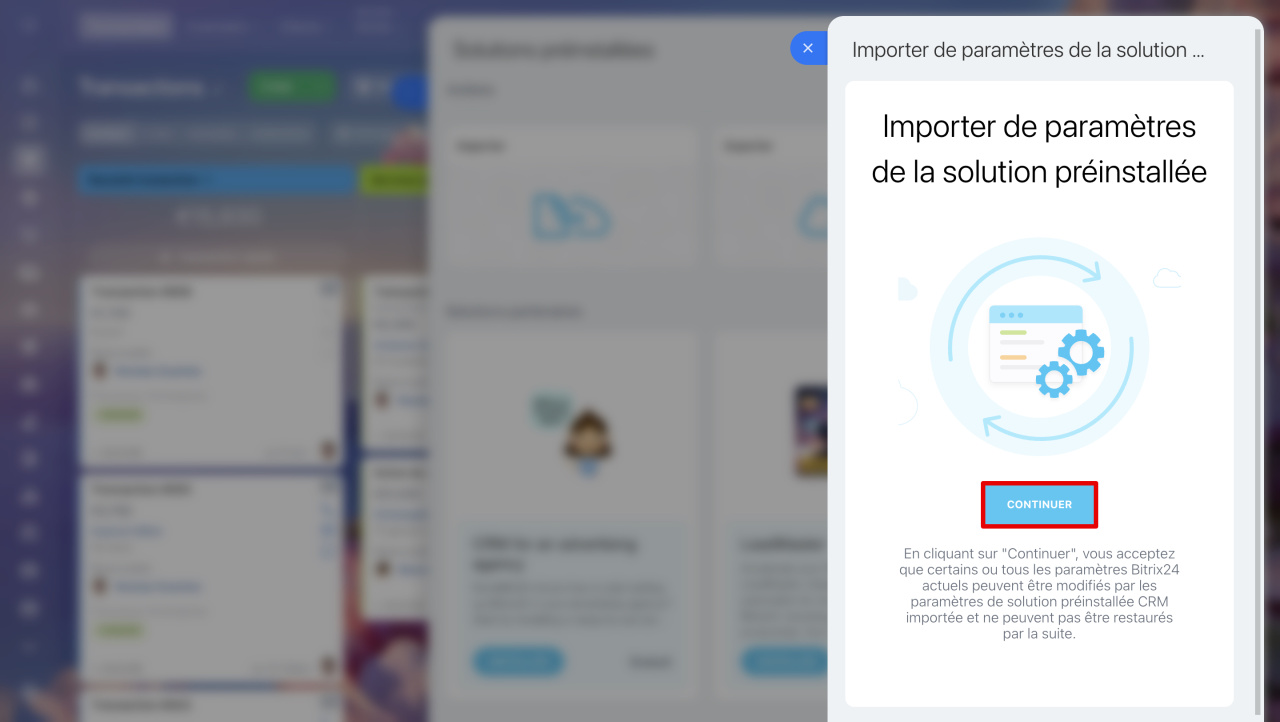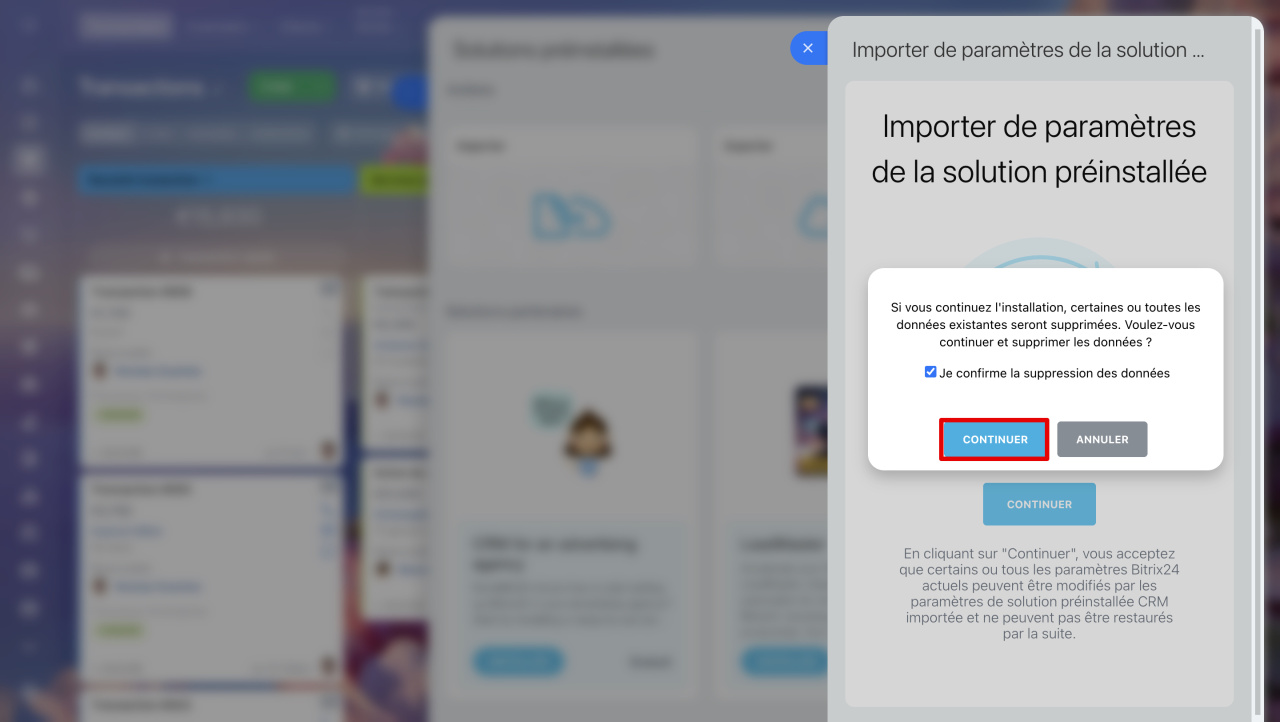Vous pouvez transférer un CRM avec tous ses paramètres vers un autre compte Bitrix24. Cette fonctionnalité est utile si vous gérez plusieurs succursales ou franchises et souhaitez standardiser leurs processus dans un système unifié.
Cet article explique comment exporter et importer les paramètres du CRM.
Après l'importation, les éléments suivants seront remplacés dans le nouveau Bitrix24 :
- les paramètres des formulaires CRM ;
- les champs personnalisés ;
- les étapes et pipelines de vente ;
- les règles d'automatisation, déclencheurs et processus d'entreprise ;
- les formulaires web CRM ;
- les processus intelligents.
Modèle de rôle des droits dans le CRM : comment configurer les droits d'accès
Les prospects et transactions existants seront supprimés après l'importation. Pour les conserver, exportez-les préalablement.
Comment exporter des données du CRM
Accédez à la section CRM - Paramètres (⚙️) - Solutions préinstallées.
Exporter le CRM
Procédure d'export :- Cliquez sur Exporter.
- Confirmez en cliquant à nouveau sur Exporter.
- Téléchargez le fichier contenant les paramètres.
Importer le CRM
- Cliquez sur Importer.
- Sélectionnez le fichier .zip exporté depuis l'autre Bitrix24.
- Cliquez sur Continuer.
- Acceptez l'écrasement des données et confirmez avec Continuer.
- Patientez pendant l'importation.
Résumé
- Transfert possible des paramètres CRM complets entre comptes Bitrix24, idéal pour les structures multi-sites.
- Réservé aux administrateurs.
- Éléments remplacés : pipelines, automatisations, formulaires, etc.
- Les données existantes (prospects/transactions) sont supprimées sauf export préalable.
- Chemin : CRM - Paramètres (⚙️) - Solutions préinstallées.